
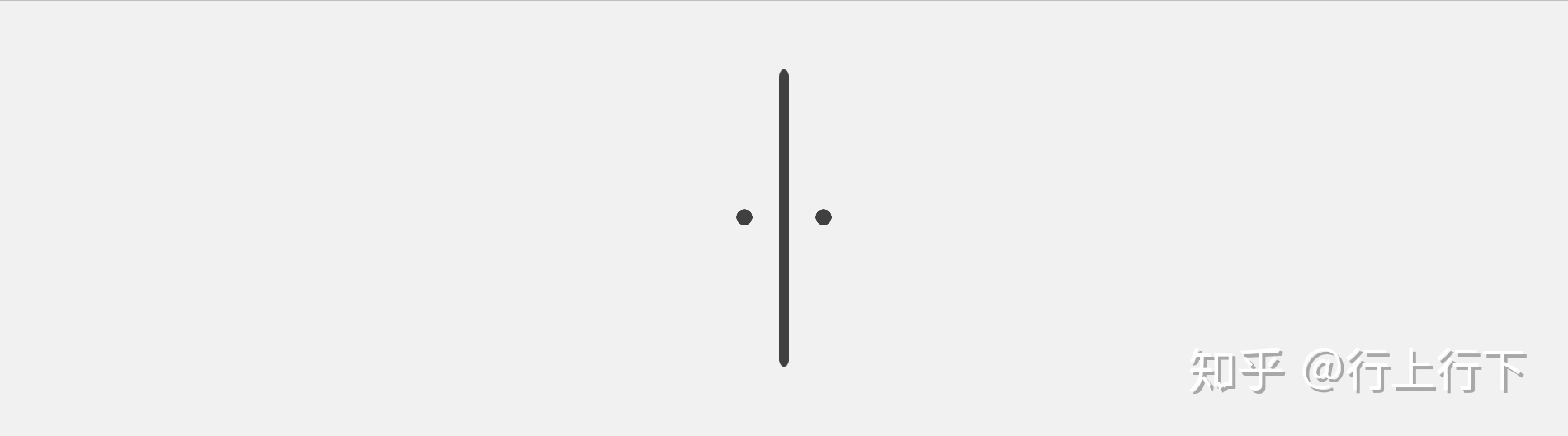

Hello,
这里是行上行下,我是喵君姐姐
上一节介绍了python语言在心理教育科研中的一些较为普遍的应用场景,并简要概述了python语言的特性。
本节来学习python3的安装与环境搭建。
考虑到大部分人的需求与原有经验,之后的学习都会以 windows 10(64位) 操作系统为系统平台,而不是Ubuntu 16等linux系统。
这里稍作拓展,windows和linux系统下的python开发,代码风格差异较大,更关键的差异在于,某些第三方库很可能无法在windows平台进行交叉编译,因为所依赖的系统库文件不同。
随着windows后续添加对linux内核的支持,这种问题可能得到缓解,但依然不建议对这些库自行编译,从侧面也反应了使用类似anaconda的优势,一些需要专业交叉编译的特别库,会为用户编译好。
具体要安装的python版本是必须决定的首件事情,这里选择python 3.7.2,当然,也可以选择其他python3.6以上的版本。
对于基础篇,实际上python各版本的差异无须考虑,然而,如果后续到了学习如tensorflowpytorch 框架里 nvdia cuda 的显卡gpu模型训练时,对python版本这类基础开发环境的更换就几乎没有容忍度。
或许会提出疑问,假如两个会产生不兼容的python版本或第三方库都需要怎么办呢?
搭建虚拟env环境是解决这种问题的办法,此处点到为止。
Python下载地址:https://www.python.org/
选择 python-3.7.2-amd64.exe,安装然后一直下一步即可,如果已经安装就是如下图:
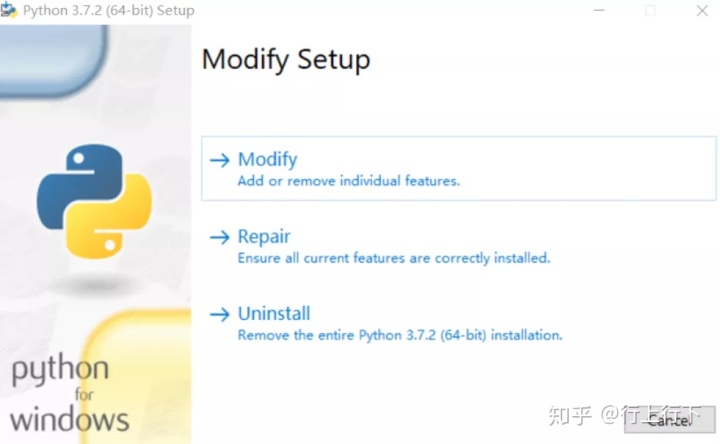
Python3的环境变量配置:
虽然安装时,可以勾选 “ Add python 3.7.2 to path” ,将python环境变量添加进系统,但还是建议手动添加或进行检查。右键 “此电脑”- “属性”,选择高级选项卡,选择环境变量:
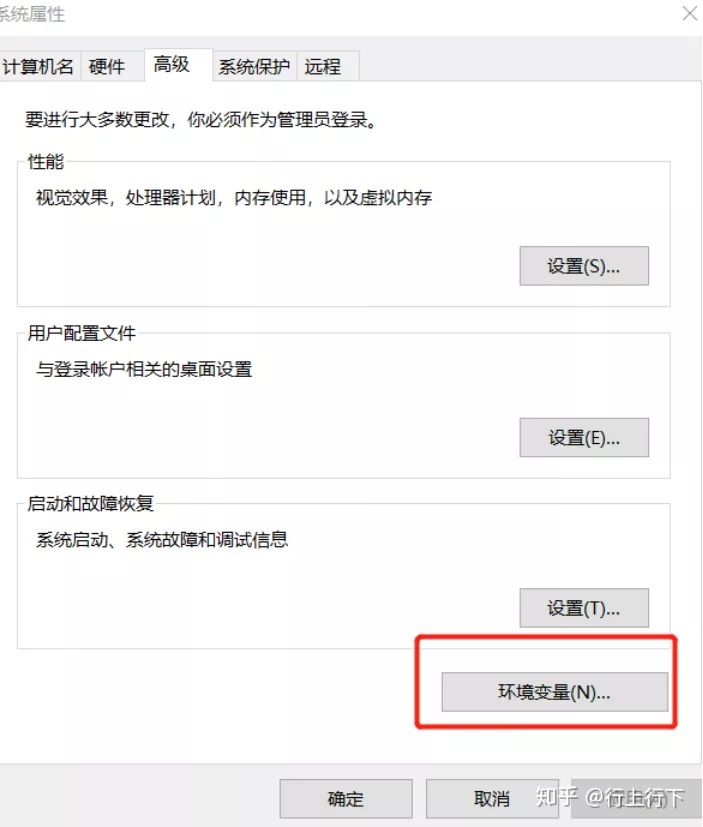
找到 系统变量 的 path路径,win10有非常友好的path环境变量编辑窗体,将以下目录加入path环境变量即可:
?:Program Files(x86)python3.7(安装根目录)
?:Program Files(x86)python3.7Scripts(安装根目录的Scripts文件夹)
如果配置成功,在cmd运行窗口,直接输入 python ,会直接提示python版本,如下图:

先在d盘新建记事本,输入print("hello python"),然后更改文件名为 “hello.py”,再在cmd窗口,输入命令运行,“python d:hello.py”,结果如下:

VSCODE开发环境
当然,使用如notepad++或系统记事本无法调试,也不太正规,这里使用VSCODE编辑器(https://code.visualstudio.com/)作为开发环境。
这里vscode的使用对初学者略显困难,首先要安装python解释器和python 语法提示插件,以及方便调试的code runner插件:
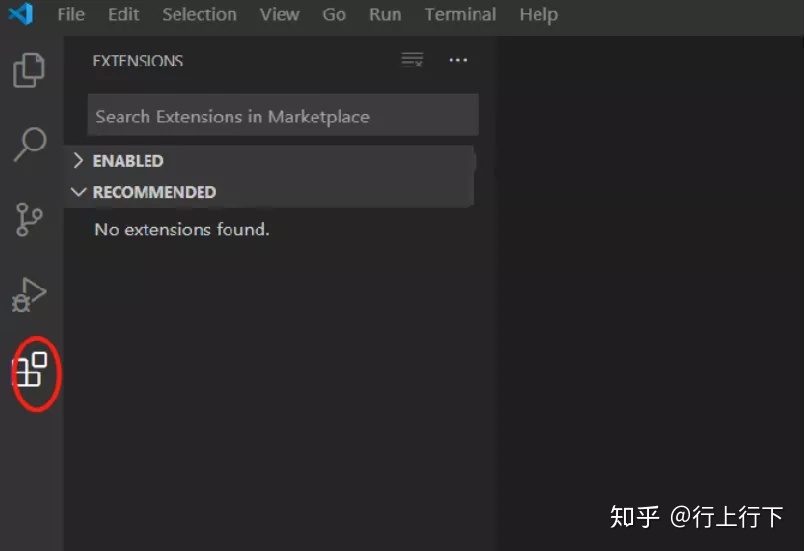
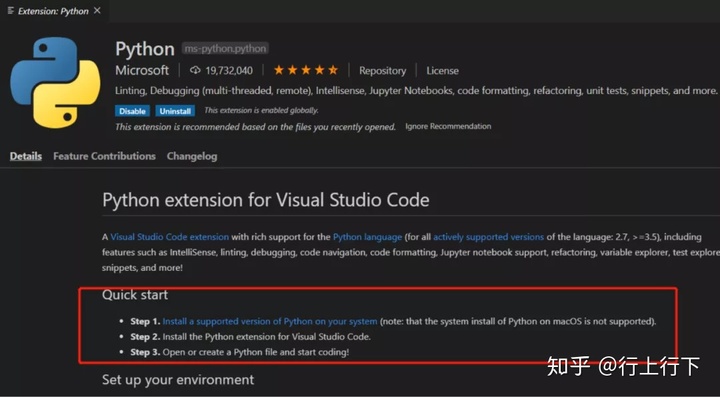
注意:
最关键的vscode配置python开发环境的这一步,就是右下角去选择,python的安装路径。讲3小点:
1. python开发时,尽量使用tab键代替空格键(python对缩进敏感);
2. python3默认支持中文,文本开头直接写正式代码即可;
3. 代码文件的名字不能和已有系统库名一样,否则运行报错。
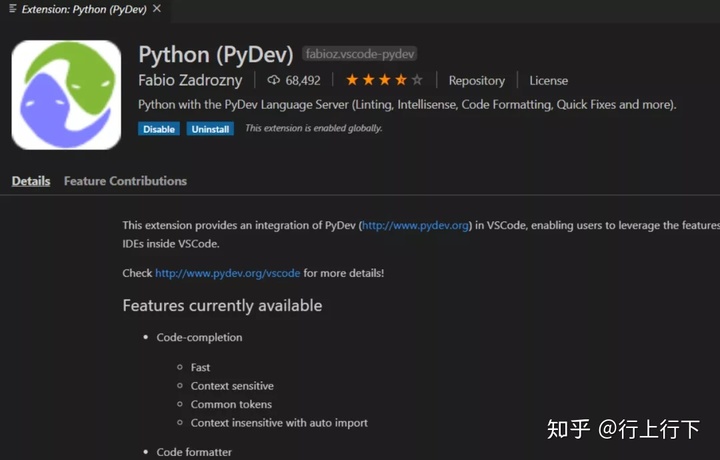
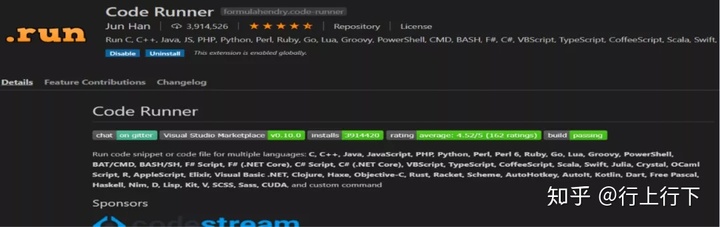
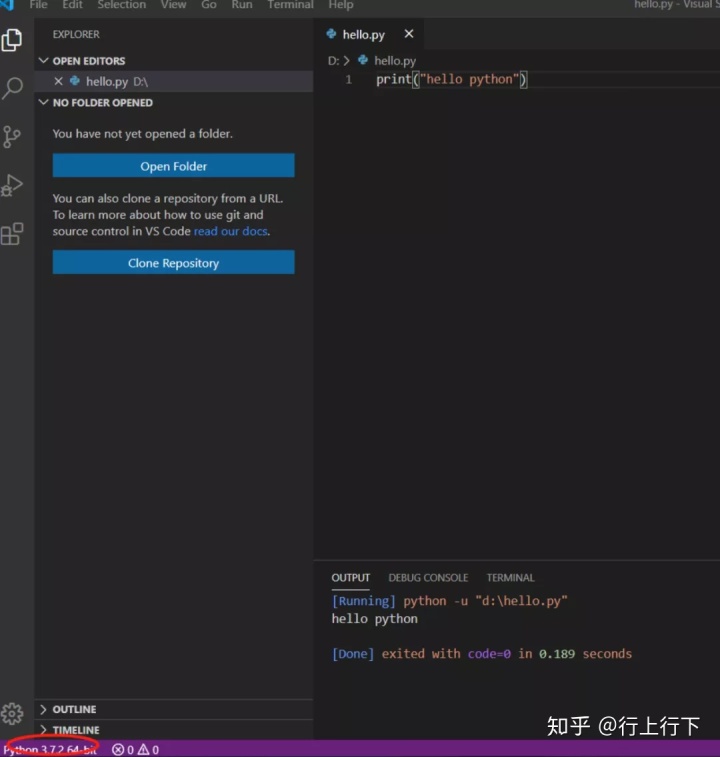
上述配置好后,右键选择 “Run Code”的结果。
分享完毕,希望有所帮助。获得更多资料欢迎移步账号简介哟~





















 233
233

 被折叠的 条评论
为什么被折叠?
被折叠的 条评论
为什么被折叠?








